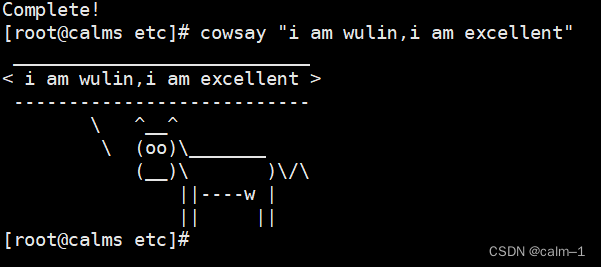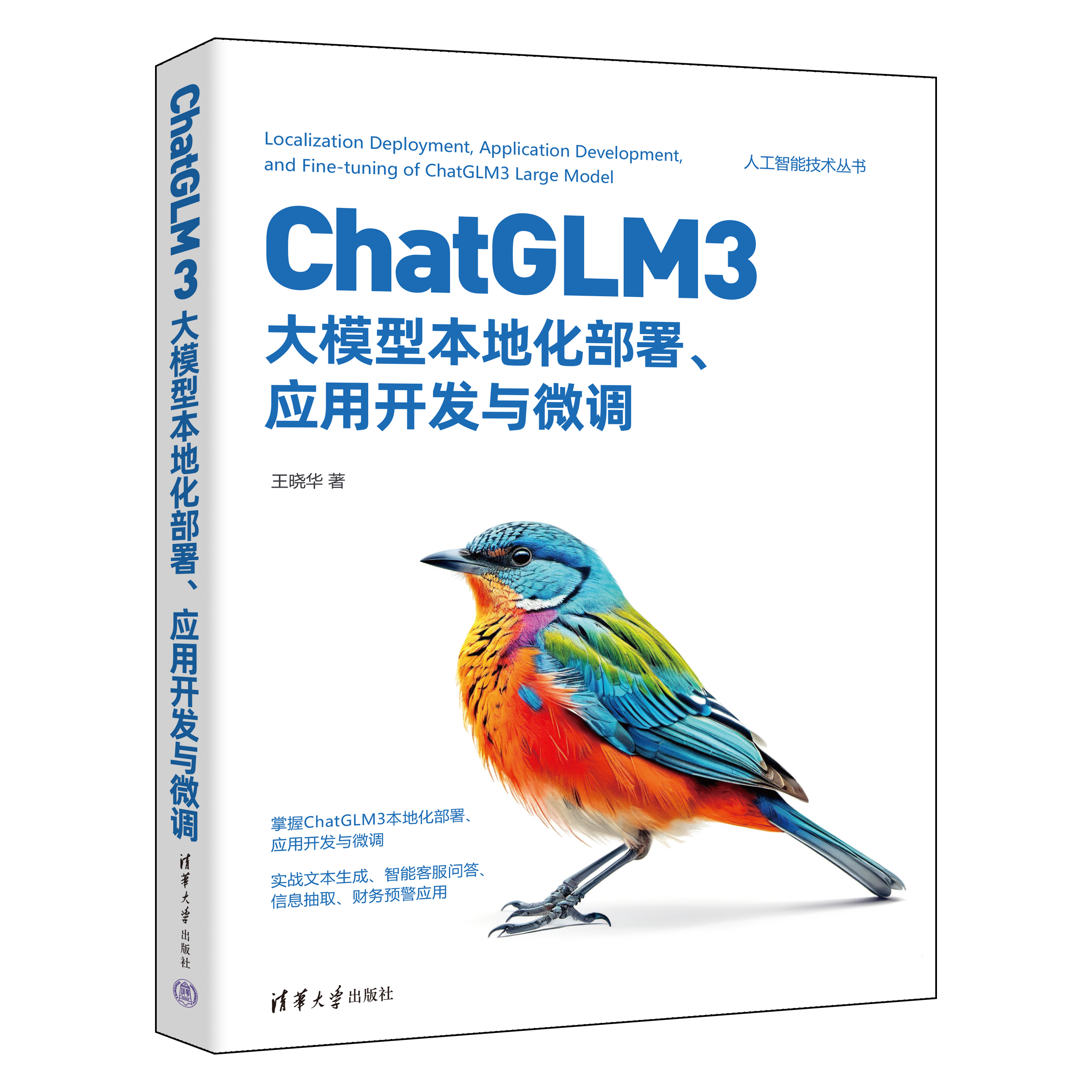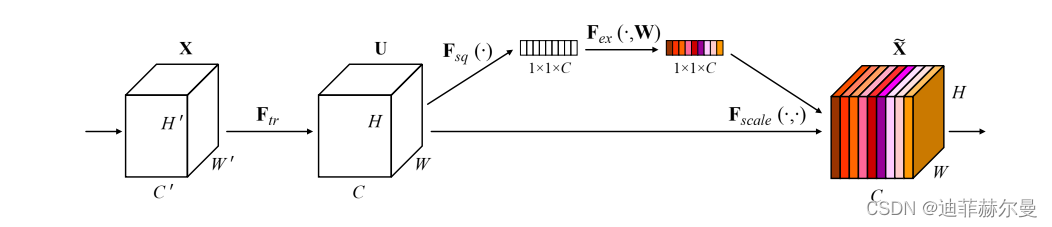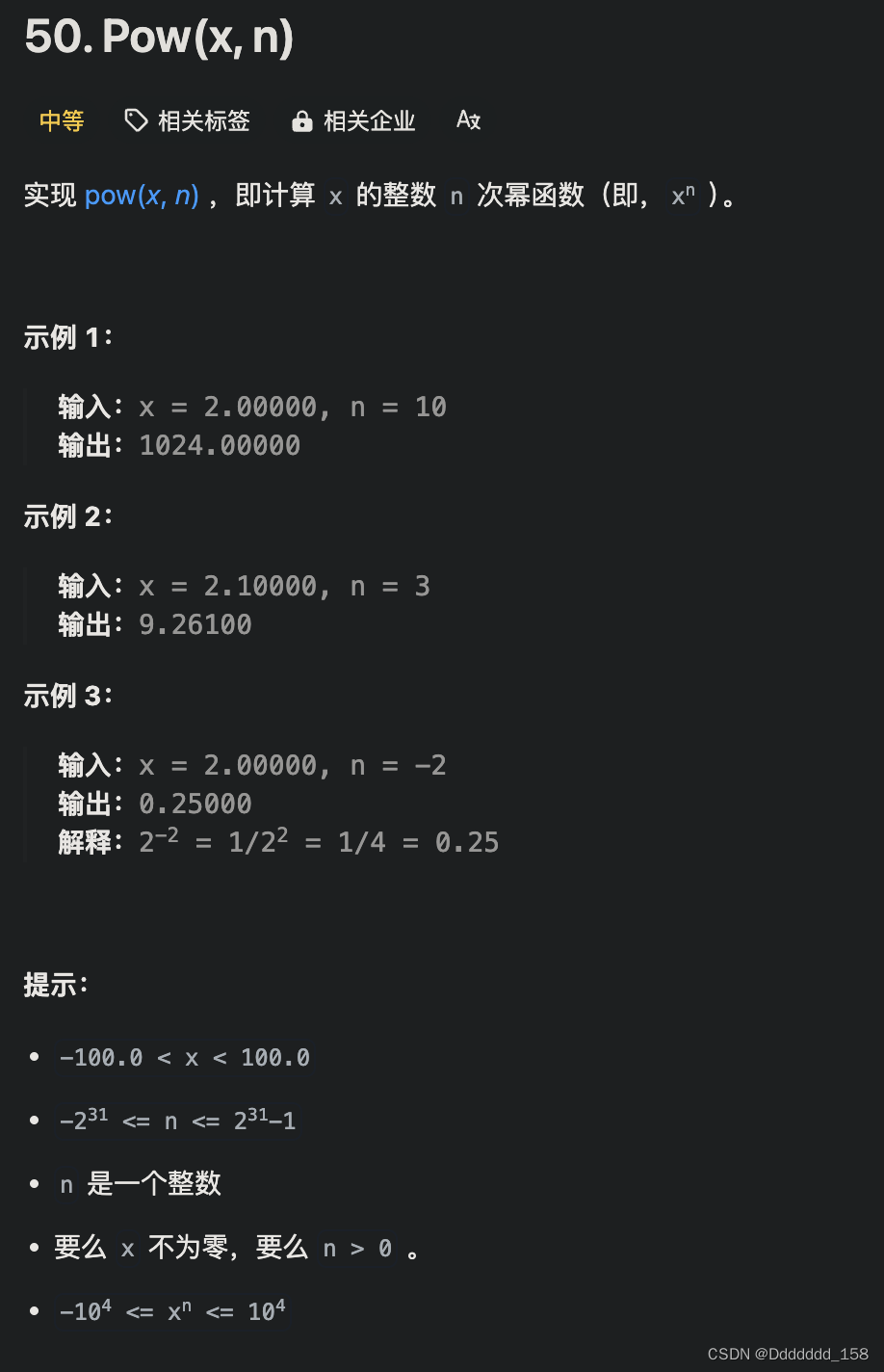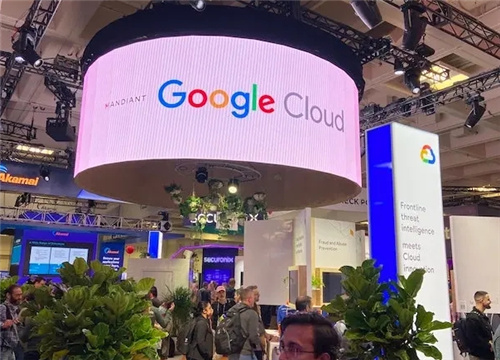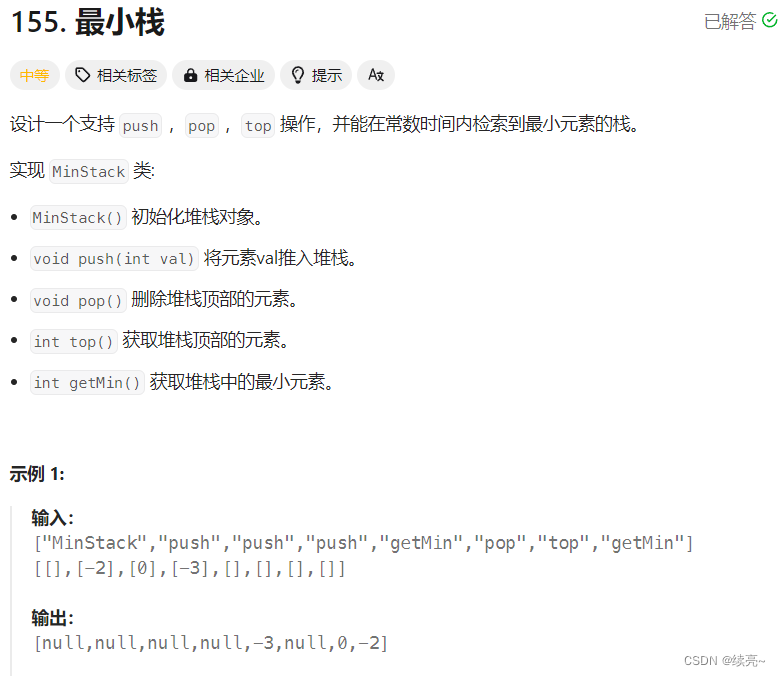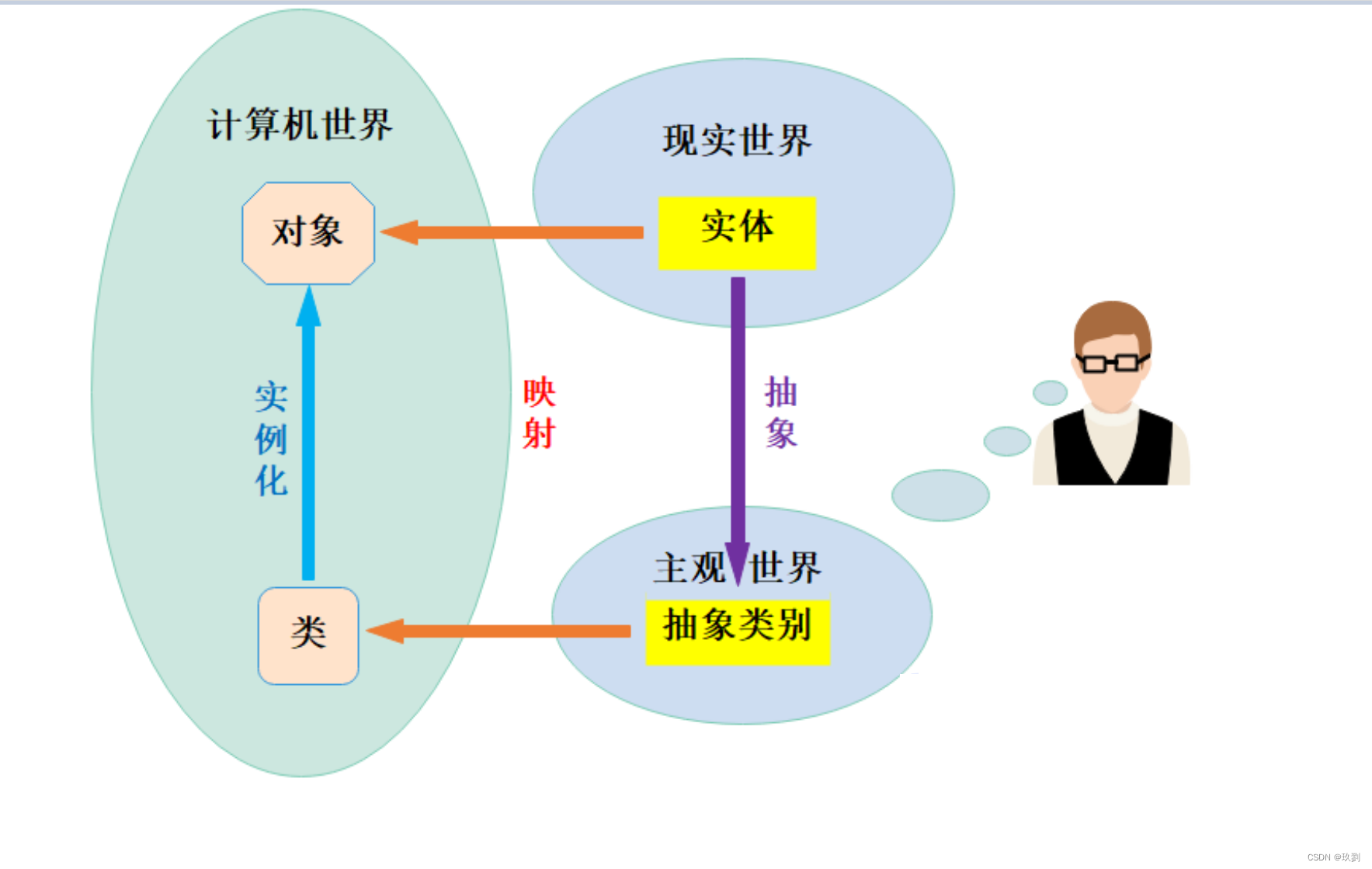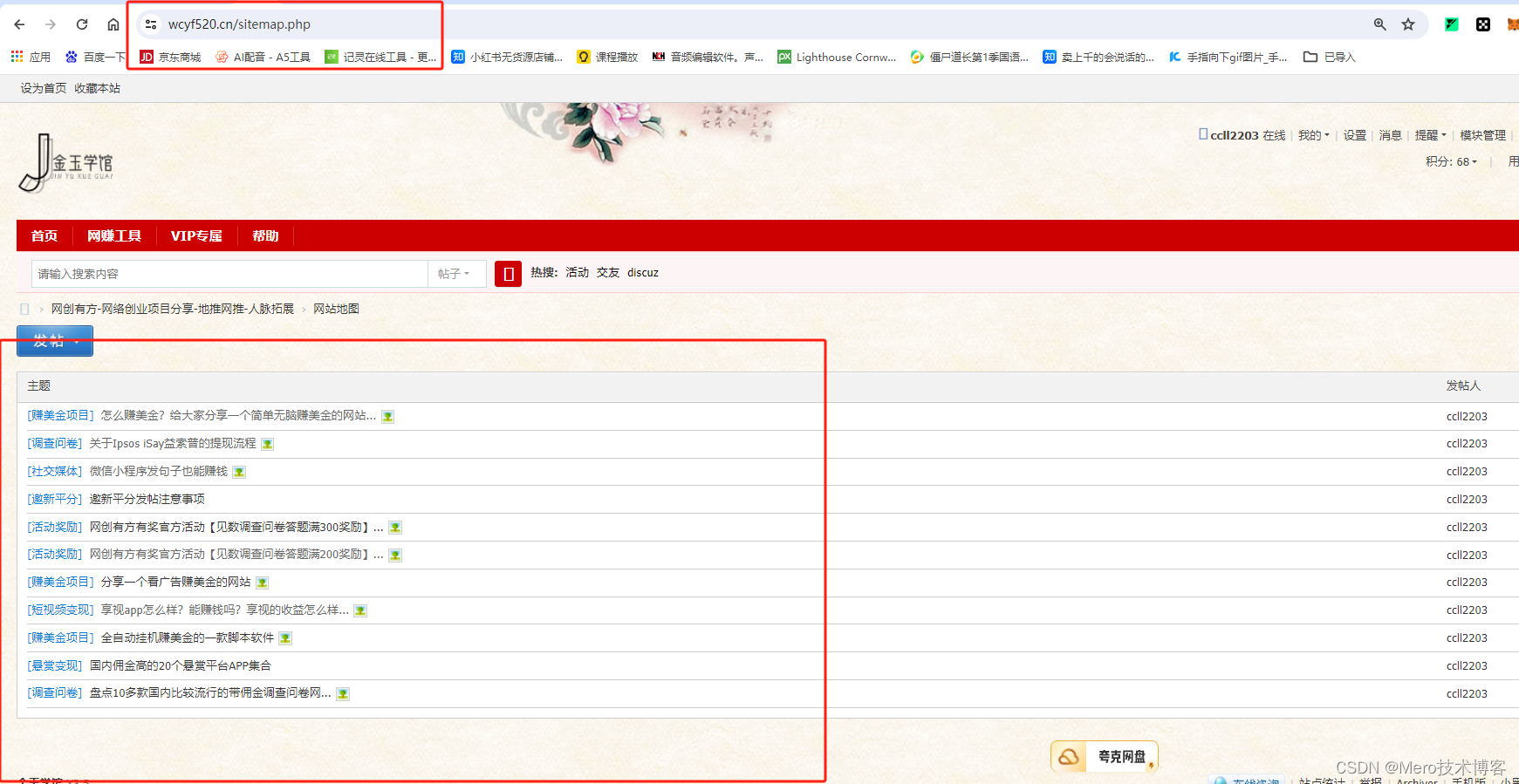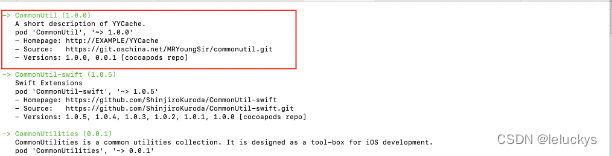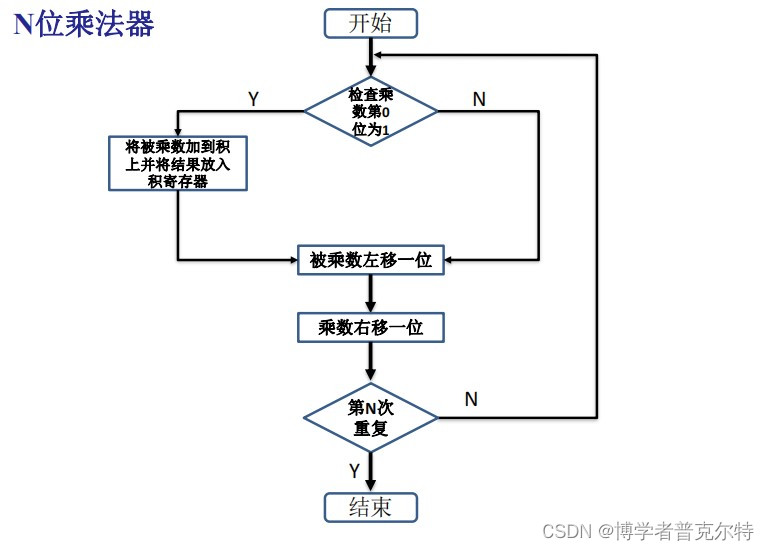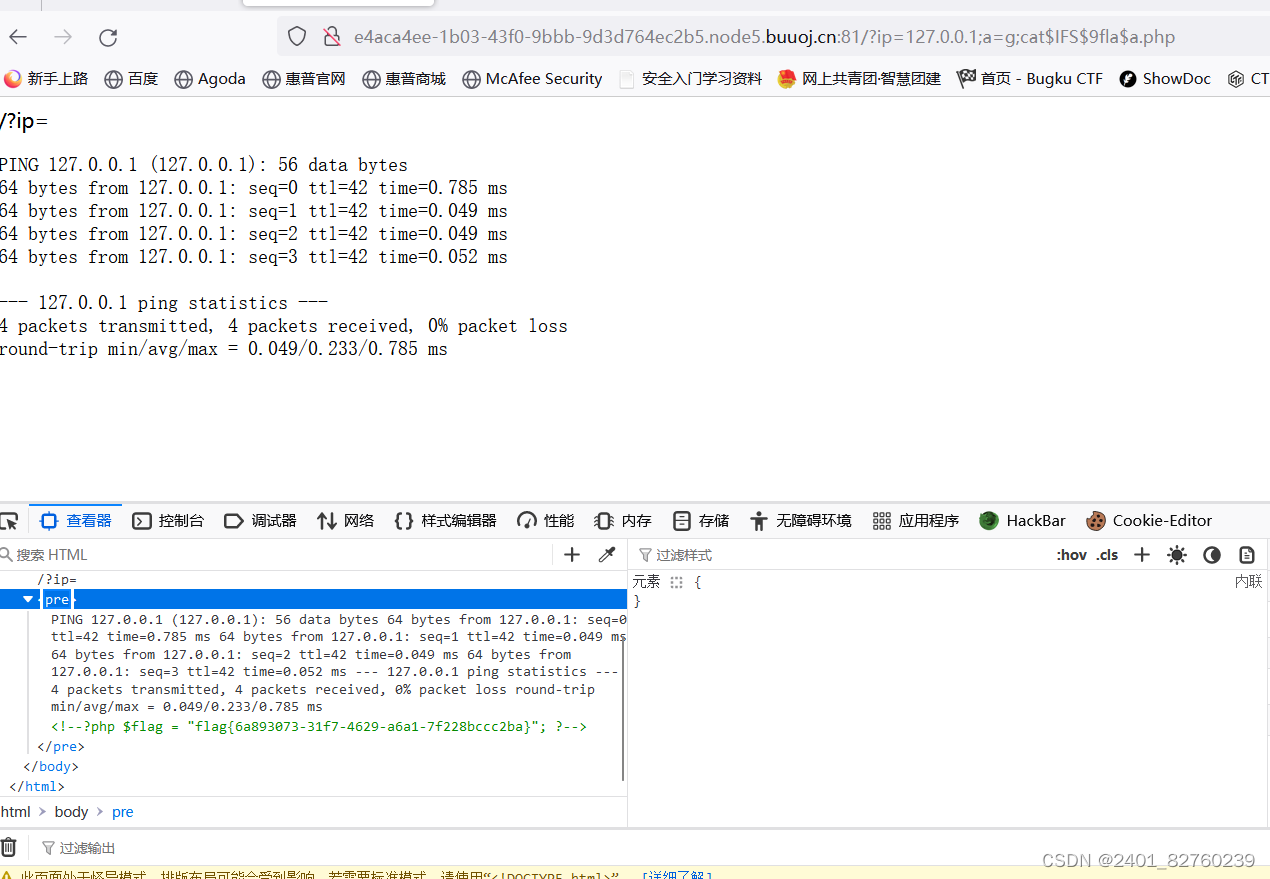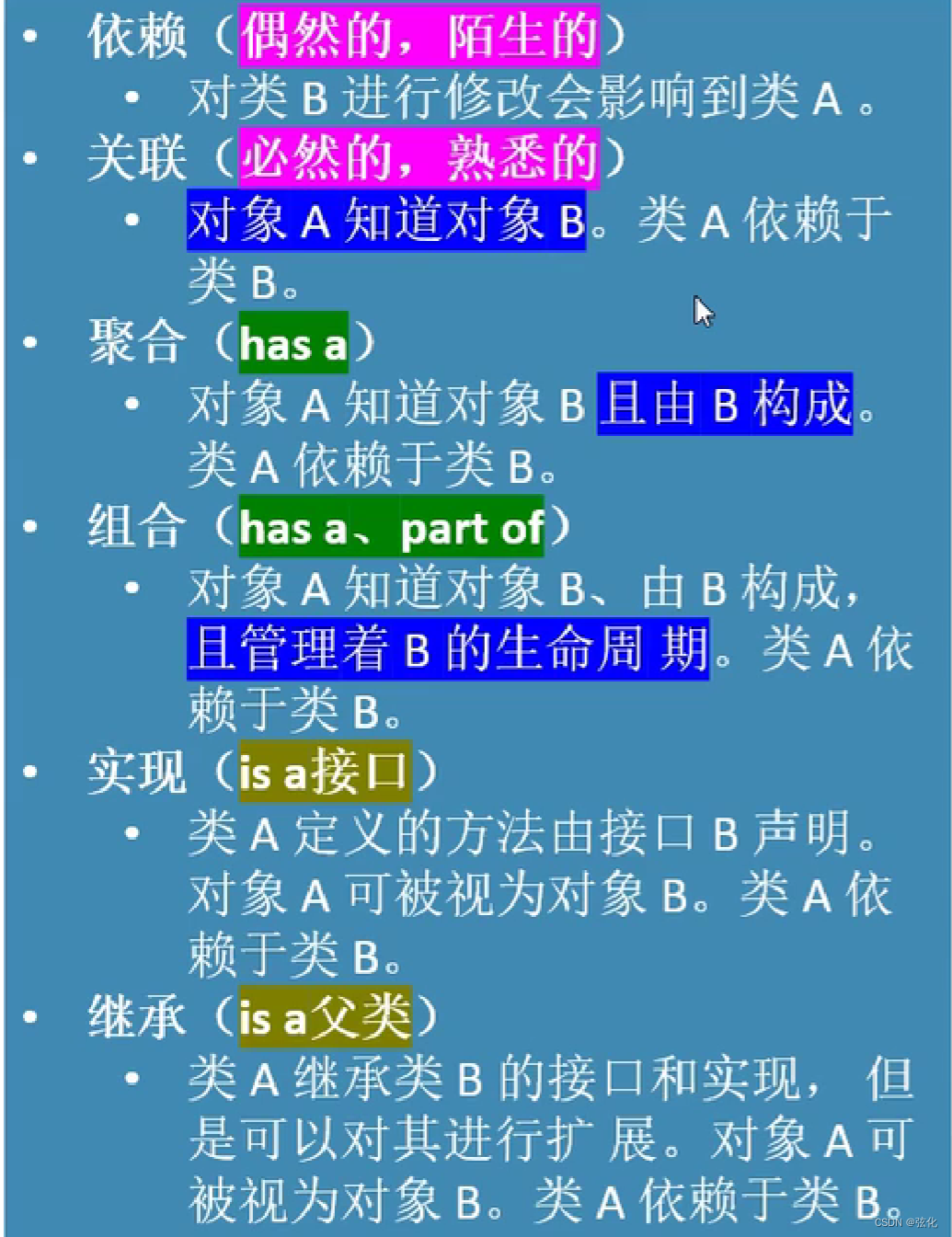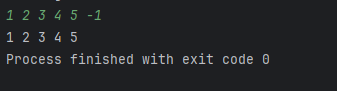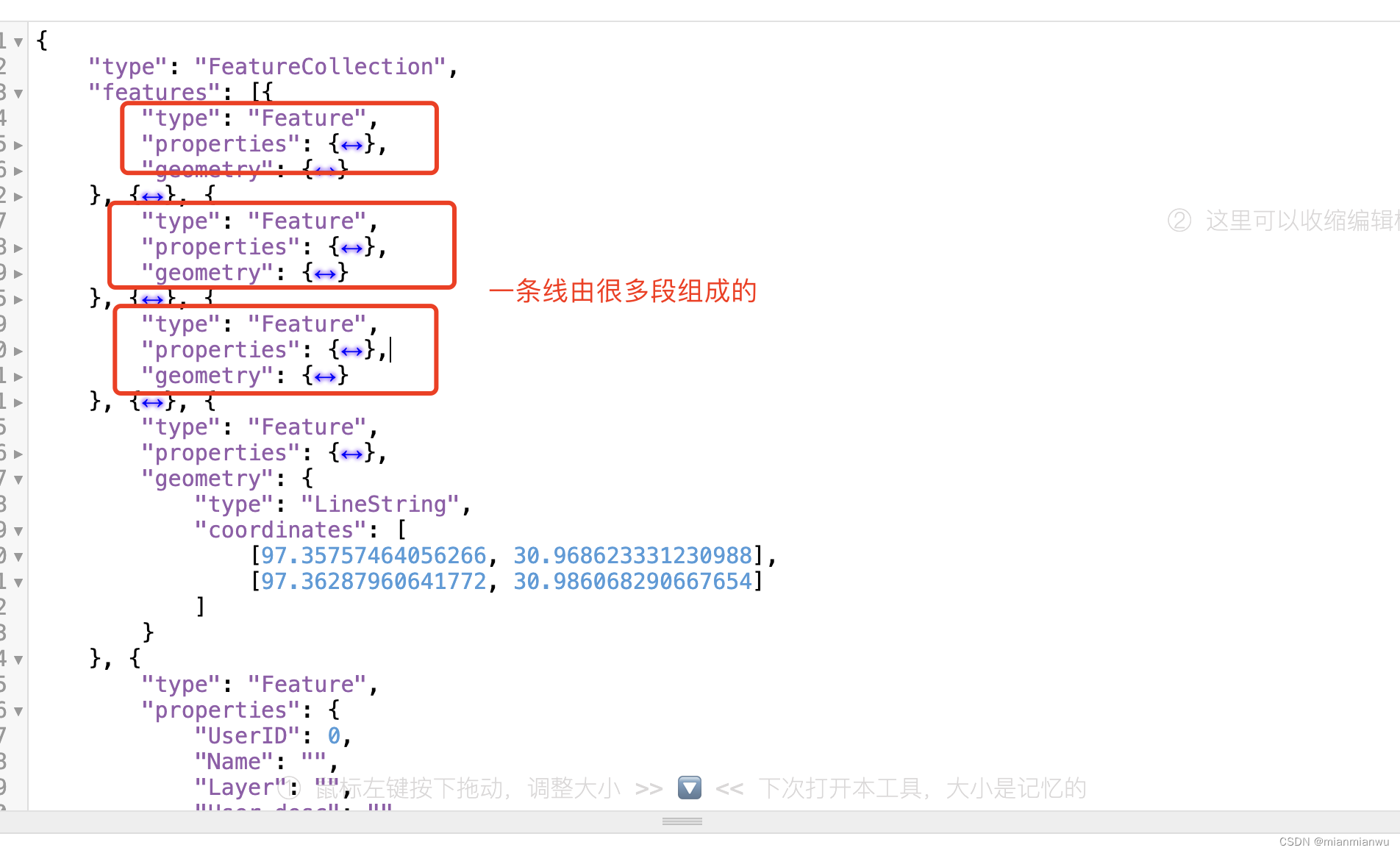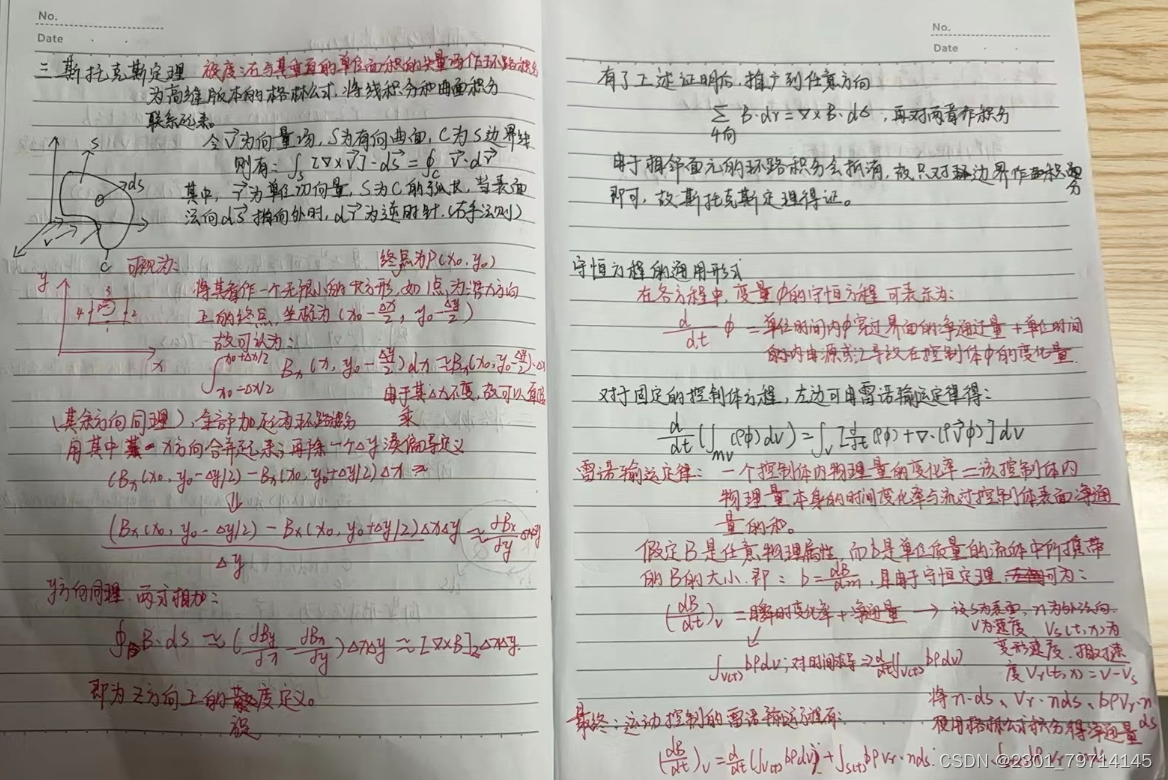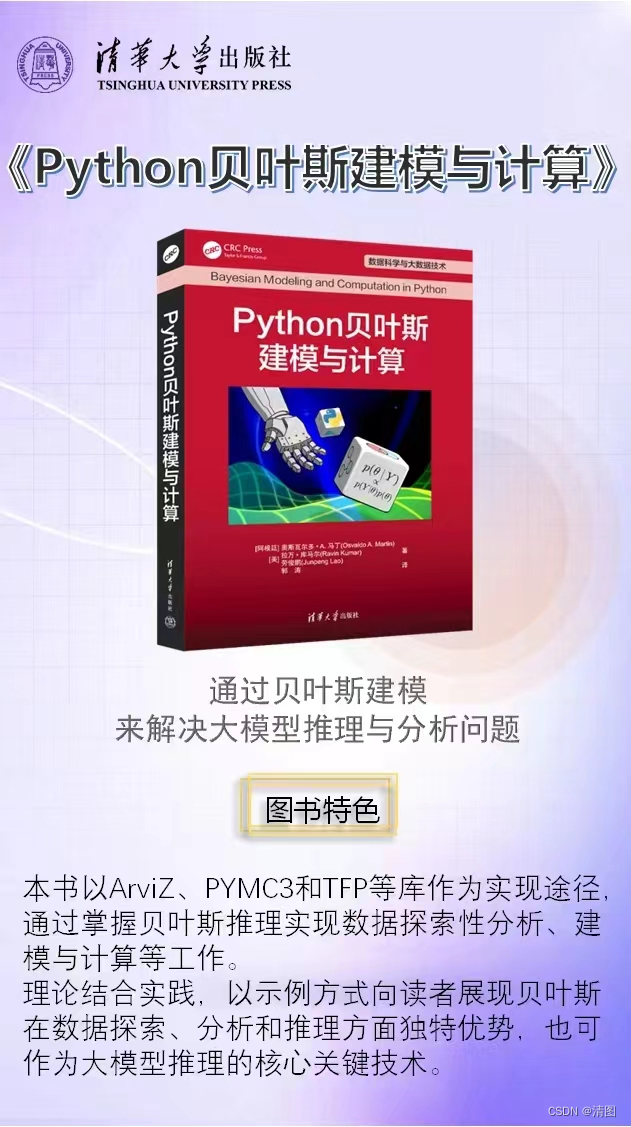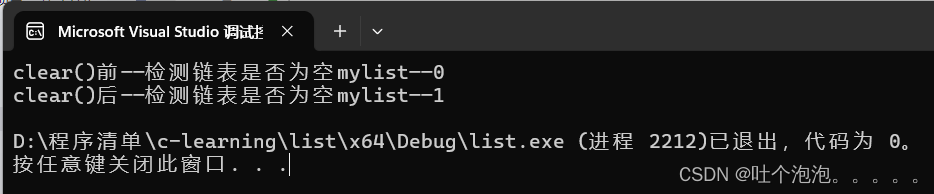文章目录
- 一、安装Anaconda
- 1、卸载Anaconda(可选)
- 2、下载并安装Anaconda
- 3、配置环境变量
- 4、桌面快捷方式
- 二、安装 PyTorch(GPU 版)库
- 1、创建虚拟环境,并安装一些常用包
- 2、GPU 基础
- 3、检查驱动
- 4、安装CUDA(可选)
- 5、安装pytorch
- 6、检查GPU是否被pytorch使用
- 三、Jupyter代码编辑器
- 1、修改工作路径(可选)
- 2、修改默认字体(可选)
- 3、虚拟环境连接Jupyter
- 四、虚拟环境连接pycharm代码编辑器
- 五、设置pycharm控制台监控变量(可选)
一、安装Anaconda
Anaconda 是一款巨大的 Python 环境集成平台,其内含 Python 解释器、Jupyter Notebook 代码编辑器以及很多三方库。Anaconda 的 2023.3 版本并不稳定,这里安装
2022.10 版本。
1、卸载Anaconda(可选)
①在软件Everything中搜索“Uninstall-Anaconda”,双击,卸载。

②卸载Anaconda后,用Everything.exe查找并删除残存在C盘里关于.condarc、jupyter、ipython、continuum、matplotlib、anaconda 以及 conda 的文件。(搜出后,按Delete键即可)
例:


2、下载并安装Anaconda
镜像源地址为 https://mirrors.bfsu.edu.cn/anaconda/archive/,
下载 Anaconda3-2022.10-Windows-x86_64.exe 版本
下载完毕后,按照导航点Next。后面遇到分叉口,按下图选择:



进度条会停在约 90%的位置共 20 分钟,请耐心等待。
3、配置环境变量
桌面鼠标右击 → 单机显示设置

按下图一次操作



通过右侧的“新建”按钮,可新建环境变量的路径,将【D:\Anaconda】、【D:\Anaconda\Scripts】与【D:\Anaconda\Library\bin】添加到环境变量

注:若此前为其它单独的 Python 解释器添加过环境变量,需要删除它的环境变量,否则 Anaconda 的环境变量会被挤出来。可以新建完环境变量后,退出重新进入环境变量设置界面,检查新增加的环境变量是否存在。
4、桌面快捷方式
点击开始按钮,按下图操作:

将下图的两个文件,依次鼠标右击 → 发送到 → 桌面快捷方式

二、安装 PyTorch(GPU 版)库
1、创建虚拟环境,并安装一些常用包
①鼠标双击打开Anaconda Prompt
②列出所有的环境:conda env list

③用conda create -n name python=3.x语句创建新的项目环境时,python包可能不仅下载的慢,还容易报错如上,可以尝试用清华镜像源下载:
conda config --add channels https://mirrors.tuna.tsinghua.edu.cn/anaconda/pkgs/free/
conda config --add channels https://mirrors.tuna.tsinghua.edu.cn/anaconda/pkgs/main/
conda config --add channels https://mirrors.tuna.tsinghua.edu.cn/anaconda/cloud/conda-forge/
conda config --add channels https://mirrors.tuna.tsinghua.edu.cn/anaconda/cloud/pytorch/
conda config --add channels https://mirrors.tuna.tsinghua.edu.cn/anaconda/pkgs/pro/
④创建名为“DL"的虚拟环境,并指定 Python 的版本
conda create -n DL python=3.9
⑤进入名为“DL”的虚拟环境:conda activate DL
⑥列出当前环境下的所有库:conda list
⑦安装 NumPy 库,并指定版本 1.21.5
pip install numpy==1.21.5 -i https://pypi.tuna.tsinghua.edu.cn/simple
⑧安装 Pandas 库,并指定版本 1.2.4
pip install Pandas==1.2.4 -i https://pypi.tuna.tsinghua.edu.cn/simple
⑨安装 Matplotlib 库,并指定版本 3.5.1
pip install Matplotlib==3.5.1 -i https://pypi.tuna.tsinghua.edu.cn/simple
⑩退出虚拟环境:conda deactivate
2、GPU 基础
目前显卡有三家厂商:Intel、Nvidia、AMD。深度学习所需要的显卡是 NVIDIA,没有此显卡无法进行 GPU 加速。查看自己的计算机的显卡的方法是:任务管理器——性能——左侧栏划到最下面。

NVIDIA 显卡中的运算平台是 CUDA。而 PyTorch 的下载组件里也会包含一个内置的cuda。为了区分,显卡内的 CUDA 用大写,PyTorch 内置的 cuda 用小写。cuda是CUDA的一个子集。要满足:CUDA 版本≥cuda 版本。
查看 CUDA 版本的方法是:Win+R 后输入 cmd,进入命令提示符,输入:nvcc -V

如果显示“nvcc -V 不是内部或外部命令”,则说明需要安装 CUDA。
后面我们将安装 torch 1.12.0 版本,其可选的内置 cuda 版本是 11.3。因此,如果显卡里的 CUDA 低于了 11.3,需要进行升级。
3、检查驱动
CUDA9.2以上只支持驱动版本大于396.26。如果驱动版本过低,需要更新驱动。在该网站下载驱动:https://www.nvidia.cn/Download/index.aspx?lang=cn
查看驱动方式:
按win+R → 输入 nvidia-smi
如果提示 nvidia-smi 不是内部或外部命令,则需要在环境变量中添加路径 C:\Program Files\NVIDIA Corporation\NVSMI ,然后重启电脑。

注:CUDA版本号以 nvcc -V 命令为准
4、安装CUDA(可选)
①下载链接https://developer.nvidia.com/cuda-toolkit-archive



②下载好之后,双击该exe文件,大约要等待2分钟,会弹出下图提示框。这里要选择临时解压文件夹(建议选择下图中的路径),解压后文件大约7G,安装结束后,该临时文件夹问自动删除。

③按下图操作


只选择CUDA,并点击前面的加号

取消掉Visual Studio integration


④删除掉 D:\CUDA
⑤在环境变量中添加一下路径:
C:\Program Files\NVIDIA GPU Computing Toolkit\CUDA
C:\Program Files\NVIDIA GPU Computing Toolkit\CUDA\v11.3\lib\x64
C:\Program Files\NVIDIA GPU Computing Toolkit\CUDA\v11.3\bin
C:\Program Files\NVIDIA GPU Computing Toolkit\CUDA\v11.3\libnvvp

⑥最后再win+R,输入cmd,进入命令行窗口输入nvcc -V,查看一下CUDA的版本是否更新。
5、安装pytorch
pytorch实际上是三个库:torch、torchvision、torchaudio。下图是版本对照表,其中cuda113表示cuda11.3,cp39表示python3.9(注:NVIDIA现场30XX系列只能安装cu110及以后的版本)

直接在官网中找到相应的pip命令去执行,容易失败,不推荐。可以先下轮子文件,再安装:
①进入该网站https://download.pytorch.org/whl/cu113
②依次下载如下三个轮子文件,并放在 D:\whl 中

③点击Anaconda Prompt,进入虚拟环境DL:conda activate DL
④输入下列命令:
pip install D:\whl\torch-1.12.0+cu113-cp39-cp39-win_amd64.whl
pip install D:\whl\torchaudio-0.12.0+cu113-cp39-cp39-win_amd64.whl
pip install D:\whl\torchvision-0.13.0+cu113-cp39-cp39-win_amd64.whl
6、检查GPU是否被pytorch使用
在Anaconda Prompt中进入虚拟环境DL,依次输入python → import torch → torch.cuda.is_available(),显示True即表示成功。

三、Jupyter代码编辑器
Anaconda中集成了Jupyter,所以安装了Anaconda之后就不用单独安装Jupyter了。
注:计算机用户名如果为中文,无法兼容Jupyter。可以打开Anaconda Prompt查看自己的用户名。

1、修改工作路径(可选)
①新建 D:\Jupyter
②打开Anaconda Prompt
③输入jupyter notebook --generate-config
④打开上一步生成的配置文件,即:进入C:\Users\Lenovo.jupyter,用记事本打开jupyter_notebook_config.py文件
⑤使用Ctrl+F查找并修改如下配置项:
修改前:# c.NotebookApp.notebook_dir = ‘’
修改后:c.NotebookApp.notebook_dir = ‘D:\Jupyter’
⑥找到桌面快捷方式Jupyter Notebook (Anaconda),鼠标右击 → 属性 → 快捷方式 → 目标 → 删除最后的 “%USERPROFILE%/”,以及jupyter-notebook-script.py后面的空格
2、修改默认字体(可选)
①进入D:\Anaconda\Lib\site-packages\notebook\static\components\codemirror\lib
②打开codemirror.css文件
Ctrl+F查找font-family,可修改为:
font-family:‘Fira Code Light’,‘Consolas’;
3、虚拟环境连接Jupyter
①打开Anaconda Prompt,进入虚拟环境DL: conda activate DL
②安装ipykernel:
pip install ipykernel -i https://pypi.tuna.tsinghua.edu.cn/simple
③将虚拟环境 DL 导入Jupyter的kernel中
python -m ipykernel install --user --name=“DL”
④可以点击桌面快捷方式jupyter notebook,进入jupyter界面,查看是否如下图导入。


⑤如果不用了,也可以删除虚拟环境的内核:
jupyter kernelspec.remove DL
四、虚拟环境连接pycharm代码编辑器
我用的pycharm版本是2023.1.2专业版,其他版本大同小异。
①在F盘创建一个文件夹myPycharmProject,用来存放pycharm项目。
②打开pycharm软件,点击New Project
③依次按下图操作,导入虚拟环境DL




④等待虚拟环境导出成功后,可以创建一个test.py文件,测试一下。


五、设置pycharm控制台监控变量(可选)